Użycie funkcji pomocy głosowej (Google app)
Korzystając z funkcji Google app, która jest dostępna na smartfonie z systemem Android, można mówić zestawu nagłownego w celu obsługi smartfona z systemem Android.
-
Ustawienie asystenta i poleceń głosowych w Google app.
W smartfonie z systemem Android, wybierz [Settings] - [Apps], następnie wybierz ikonę z kółkiem zębatym w prawym górnym rogu ekranu.
Następnie wybierz [Assist & voice input] - [Assist app] i ustaw [Assist app] na Google app.Powyższy opis to przykładowa procedura. Szczegółowe informacje można znaleźć w instrukcji obsługi smartfona z systemem Android.
Uwaga: może być wymagana najnowsza wersja aplikacji.
Szczegółowe informacje o Google app można znaleźć w instrukcji obsługi lub witrynie pomocy technicznej smartfona z systemem Android lub na stronie sklepu Google Play.
W zależności od danych technicznych smartfona z systemem Android uruchomienie Google app na zestawie nagłownym może nie być możliwe.
-
Podłącz zestaw nagłowny do smartfona Android przez połączenie Bluetooth.
-
Kiedy smartfon z systemem Android jest w trybie gotowości lub odtwarza muzykę, naciśnij i przytrzymaj panel sterowania czujnika dotykowego, aby aktywować funkcję Google app.
Funkcja Google app zostanie aktywowana.
-
Wyślij polecenie do funkcji Google app przy użyciu zestawu nagłownego.
Szczegółowe informacje dotyczące Google app, włącznie z aplikacjami obsługującymi Google app, można znaleźć w instrukcji obsługi smartfona z systemem Android.
Kiedy funkcja Google app jest włączona i w ciągu określonego czasu nie zostanie wysłane żadne polecenie, funkcja Google app wyłączy się.
Uwaga
- Jeżeli przycisk NC/AMBIENT zostanie ustawiony jako przycisk Asystenta Google, funkcja pomocy głosowej (Google app) nie jest dostępna.
- Jeżeli przycisk NC/AMBIENT zostanie ustawiony jako przycisk Amazon Alexa, funkcja pomocy głosowej (Google app) nie jest dostępna.
- Funkcji Google app nie można aktywować przez wypowiedzenie polecenia „Ok Google”, nawet jeśli ustawienie „Ok Google” w smartfonie z systemem Android jest włączone.